вівторок, 9 грудня 2025 р.
понеділок, 8 грудня 2025 р.
четвер, 4 грудня 2025 р.
неділя, 16 листопада 2025 р.
пʼятниця, 14 листопада 2025 р.
«Художнє оформлення тексту. Ділова графіка. Створення векторного шрифтового плакату на задану тематику»
«Художнє оформлення тексту. Ділова графіка.
Створення векторного шрифтового плакату на задану тематику»
Увага! Під час роботи з
комп’ютером дотримуйтеся правил безпеки та санітарно-гігієнічних норм.
Середовище виконання : Adobe Illustration
Алгоритм роботи
Завдання №1 :
Створити
векторний шрифтовий плакат на тему «Випускний вечір Вашого класу»
-
Тип – Інтернет
-
Стиль – Веб-великий
-
Кольорова гама на Ваш вибір
-
Використати інструменти ( Текст , Текст в області, Текст
за контуром, Вертикальний текст)
-
Форматування тексту на Ваш вибір (інтерліньяж, кернінг,
трекінг, масштабування, кегль)
-
Фон на Ваш вибір (пам’ятайте про контраст)
-
За необхідності додати зображення
Обов’язкові стурктурні
елементи на плакаті :
-
Назва класу та школи
-
Заголовок (назва заходу)
-
Дата та час
-
Місце проведення
-
Мотиваційне речення
-
Програма заходу (не менше 3 пунктів)
-
Стиль заходу
-
За бажання можете додати елементи
Зберегти :
-
Назва – Випускний вечір
-
Формат - .IA
Завдання №2 :
Створити запрошення (квитки) на
випускний вечір Вашого класу
(виконати в
одному стилі)
-
Тип – Об’єкти та ілюстрації
-
Стиль – В5
-
Кольорова гама на Ваш вибір
-
Використати інструменти ( Текст , Текст в області, Текст
за контуром, Вертикальний текст)
-
Форматування тексту на Ваш вибір (інтерліньяж, кернінг,
трекінг, масштабування, кегль)
-
Фон на Ваш вибір (пам’ятайте про контраст)
-
За необхідності додати зображення
Обов’язкові
стурктурні елементи на запрошенні :
-
Назва класу та школи
-
Заголовок (назва заходу)
-
Дата та час
-
Місце проведення
-
Іменне
запрошення
-
Місце або сектор розміщення
Зберегти :
-
Назва – Випускний вечір запрошення
-
Формат - .IA
середа, 12 листопада 2025 р.
Завдання 1. Створити 3D моделі Юпітера, Марса, Землі, Місяця, Меркурія.
Крім кольорів, для надання об’єктам реалістичного вигляду застосовуються текстури.
Текстура – зображення, що “накладається” на поверхню 3D-моделі для створення ефекту певних властивостей матеріалу (мармуру, дерева, металу та ін.).
Редактор Blender має вбудований набір графічних текстур, також у ньому можна використати як текстуру будь-яке растрове графічне зображення.
Текстура призначається матеріалу виділеного об’єкта як значення властивості Базовий Колір у режимі Shading. Розміщення та розмір зображення текстури на поверхні об’єкта можна змінювати.
Додавання текстури до матеріалу:
- Перейти в режим Shading (рядок головного меню)
- Вибрати у верхній частині Редактора відтінювачів (область нижче вікна 3D-огляду) кнопку Додати.
- Вибрати в пункті меню Текстура один з варіантів текстури.
- Перемістити вказівник так, щоб утворений блок текстури розмістився поруч з блоком Принципове BSDF.
- Клацнути лівою кнопкою миші для фіксації положення блока.
- Навести вказівник на жовтий вузол Колір на блоці текстури, якщо цей вузол існує, і, натиснувши ліву кнопку миші, протягнути лінію до жовтого вузла Базовий Колір блока Принципове BSDF.
- Зробити активним прапорець Вжити вузли у верхній частині Редактора відтінювачів.
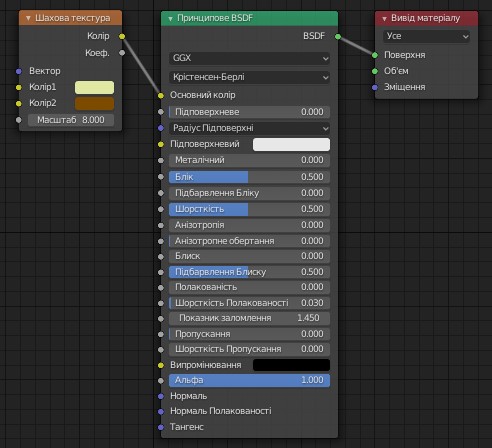
Відмовитись від вибраної текстури:
- ПКМ на блок текстури – Видалити
Установити як текстуру зображення з графічного файлу:
- Кнопка Додати – Текстура – Текстура з зображення
- Зафіксувати положення блока Текстура з зображення в області Редактора відтінювачів.
- Вибрати в блоці Текстура з зображення кнопку Відкрити.
- Вибрати потрібний графічний файл
- З’єднати вузол Колір блока текстури з вузлом Базовий Колір блока Принципове BSDF.

вівторок, 11 листопада 2025 р.
«Офісні машини»
|
Створити
презентацію на тему «Офісні машини» Має
бути: фото, опис, гіперпосилання на відео Офісна
техніка. 1. Фальцювальні машини 2. Брошурувальні машини 3. Аркушескладаючі машини 4. Аркушепідбірні машини 5. Пачковязальні машини 6. Палітурні машини 7. Штемпелевальні пристрої 8. Маркувальні машини 9. Адресувальні машини 10. Ламінатори |
понеділок, 10 листопада 2025 р.
Додавання текстового рядка (3D графіка)
Додавання текстового рядка
На екрані з'явиться напис «Text». За замовчуванням текст «лежить» на площині.
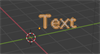
неділя, 9 листопада 2025 р.
четвер, 6 листопада 2025 р.
середа, 5 листопада 2025 р.
вівторок, 4 листопада 2025 р.
Символи та образи. Художній образ. Стиль та композиція в дизайні. Знакові системи. Принципи побудови знаків. Стилістична єдність. Розробляння власного знаку та фірмового стилю»
10-11 клас урок №14 модуля
«Графічний дизайн»
«Символи та образи.
Художній образ. Стиль та композиція в дизайні. Знакові системи. Принципи
побудови знаків. Стилістична єдність. Розробляння власного знаку та фірмового
стилю»
Увага! Під час роботи з комп’ютером дотримуйтеся
правил безпеки та санітарно-гігієнічних норм.
Середовище виконання : Adobe Photoshop
Алгоритм роботи
Алгоритм створення фірмового знаку
або логотипу
1.
Створіть ескізи «від руки»
2.
Підберіть кольори
3.
Пропорція та симетричність
4.
Підберіть правильний шрифт
5.
Не повторюйтесь (будьте унікальними)
6.
Використовуйте прозорий фон
Використовуючи запропоновані сервіси, створіть логотипи в кожному з сервісів
1.
https://www.graphicsprings.com/
2.
https://www.tailorbrands.com/
Створити
логотип за допомогою растрового редактора Adobe Photoshop
Вимоги до оформлення:
- Формат: GIF, JPEG або PNG
- Розміри: ширина – не більше 190
пікселів, довжина – не більше 50 пікселів
- Максимальний розмір файлу: 50 Кб













